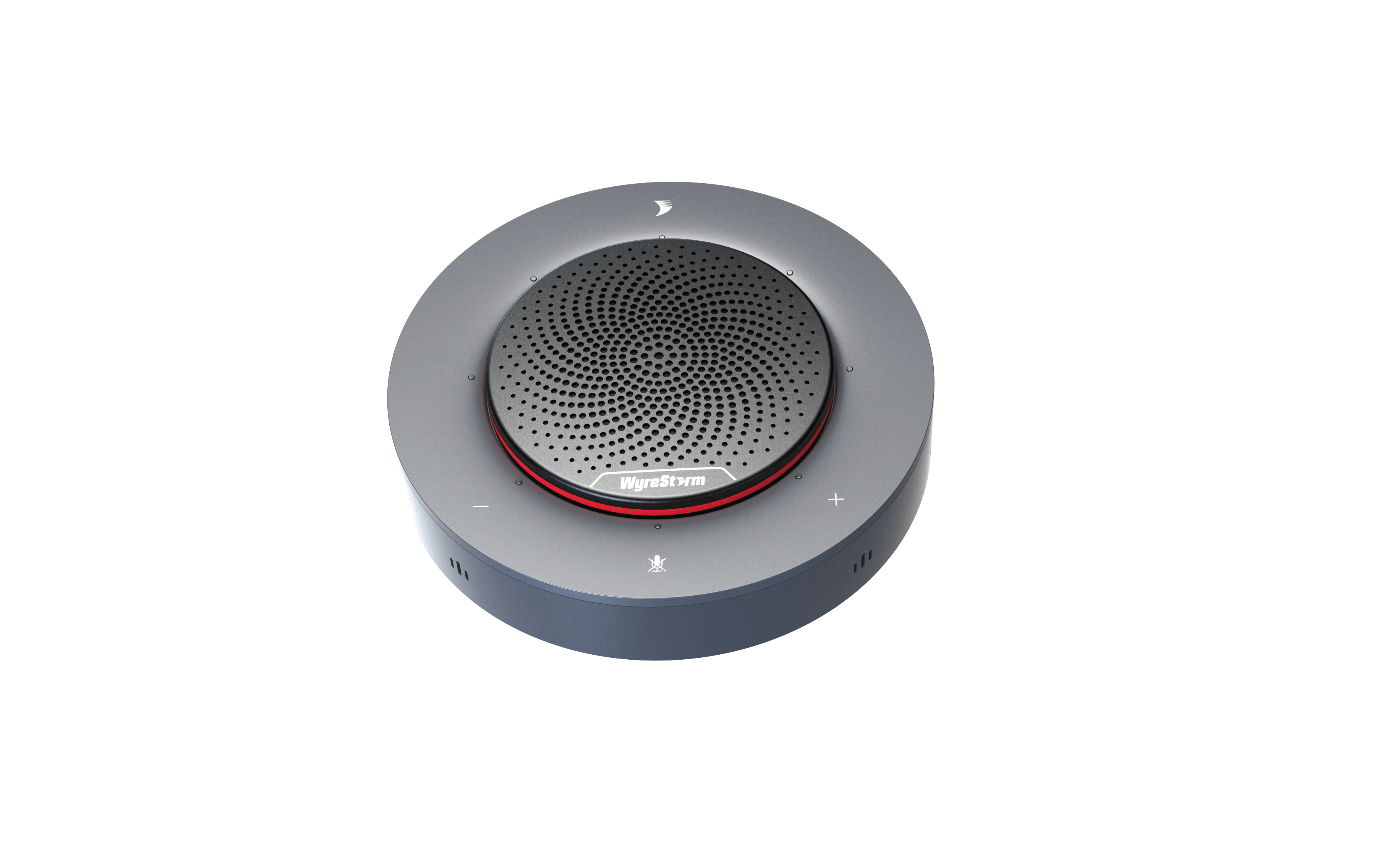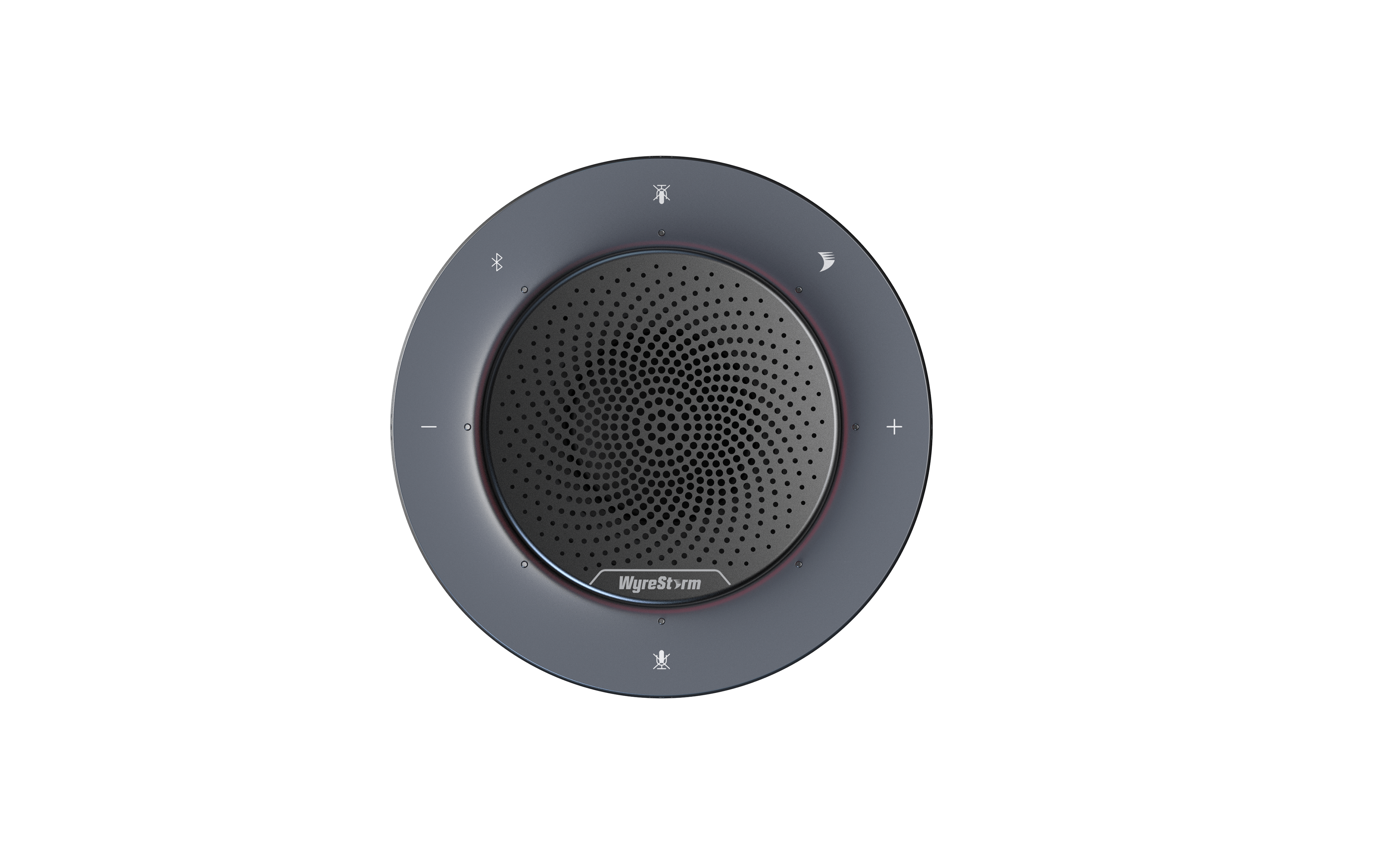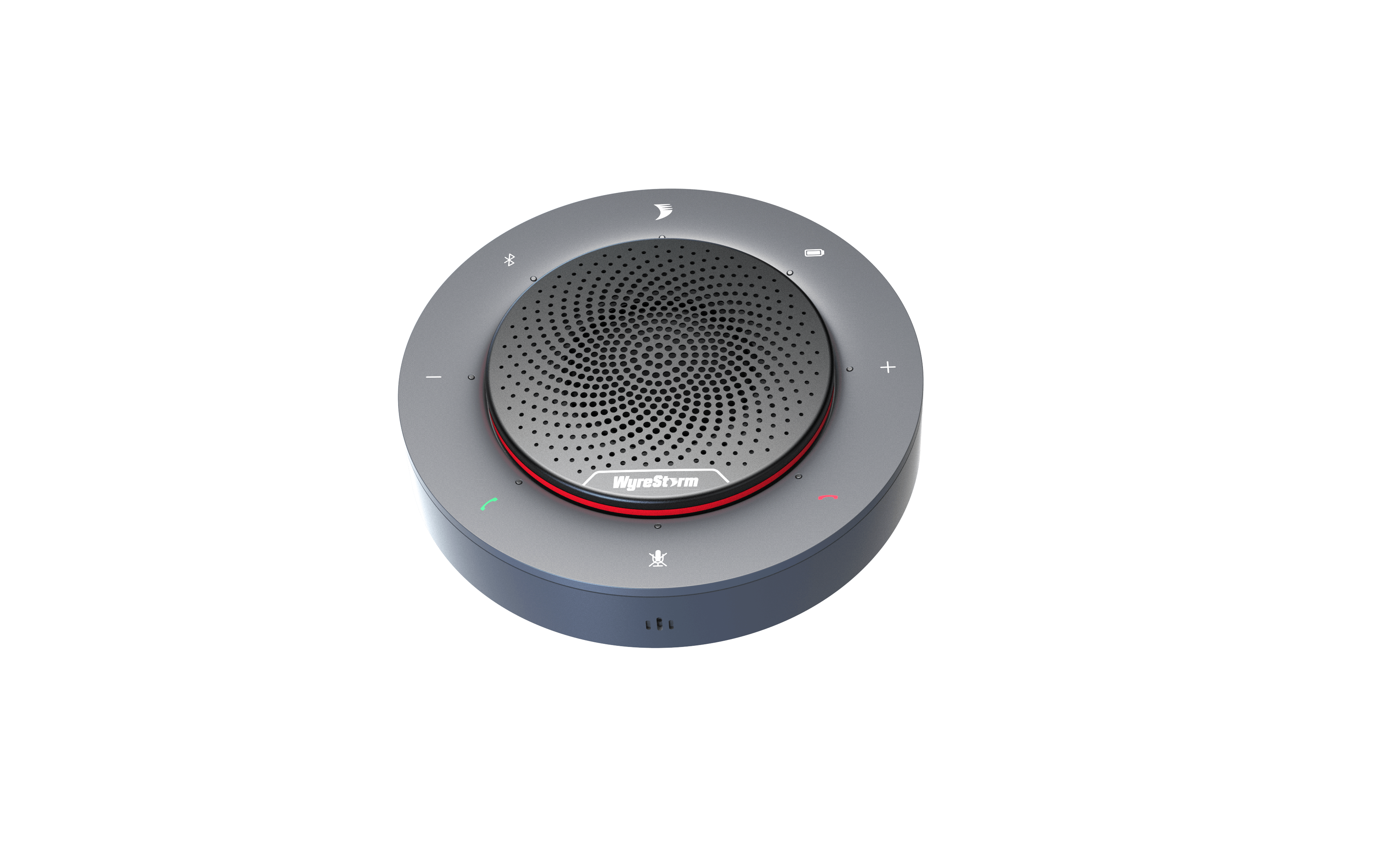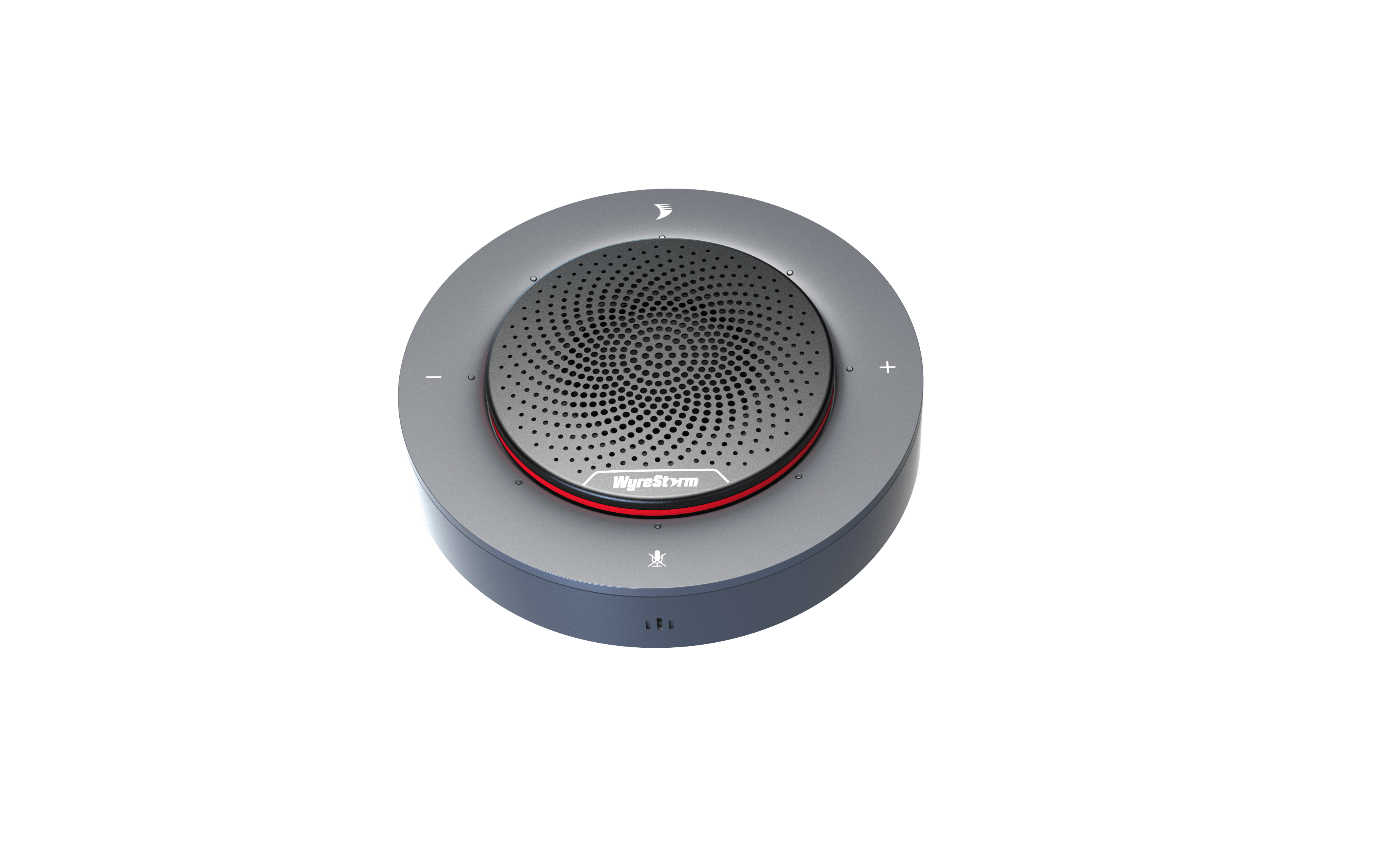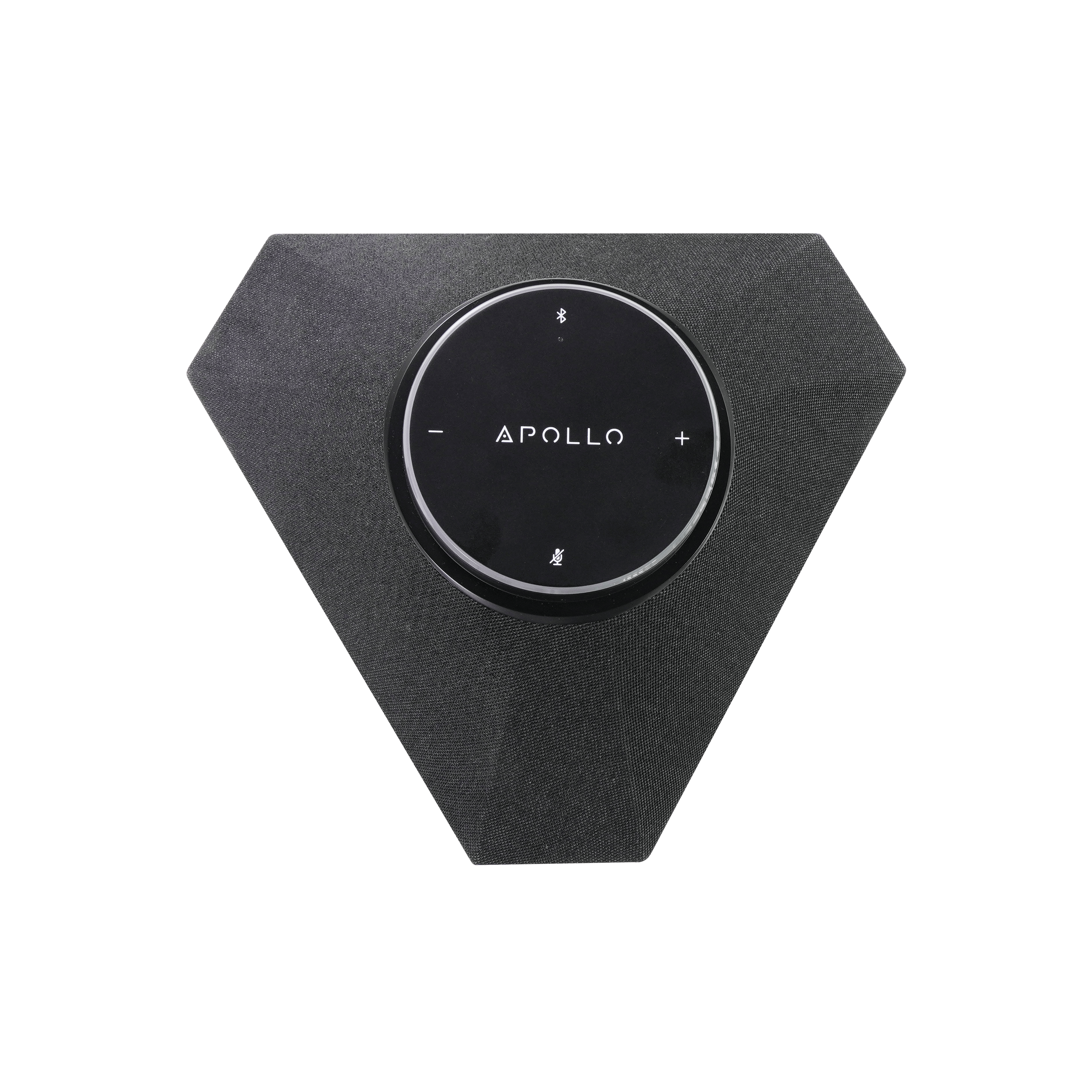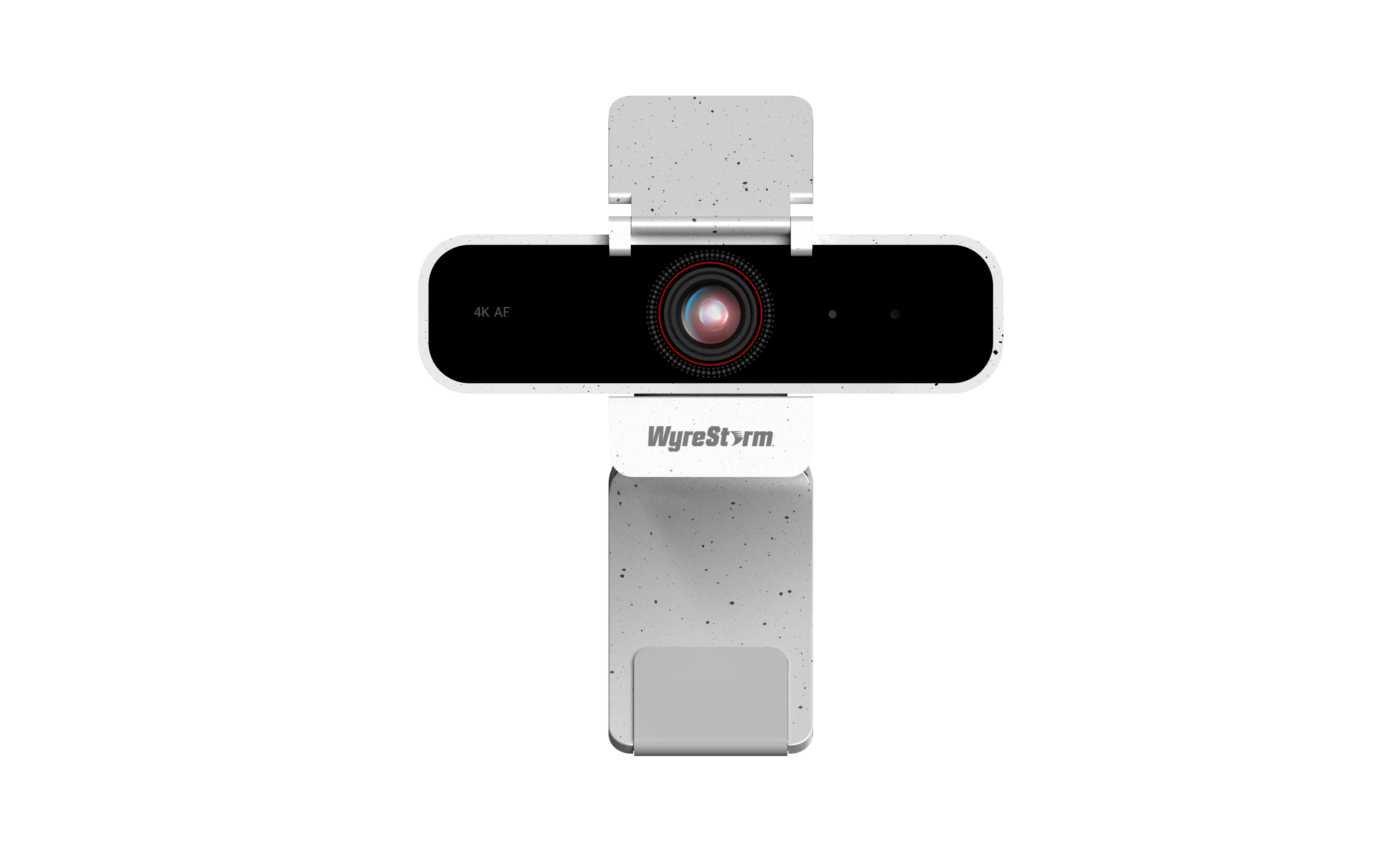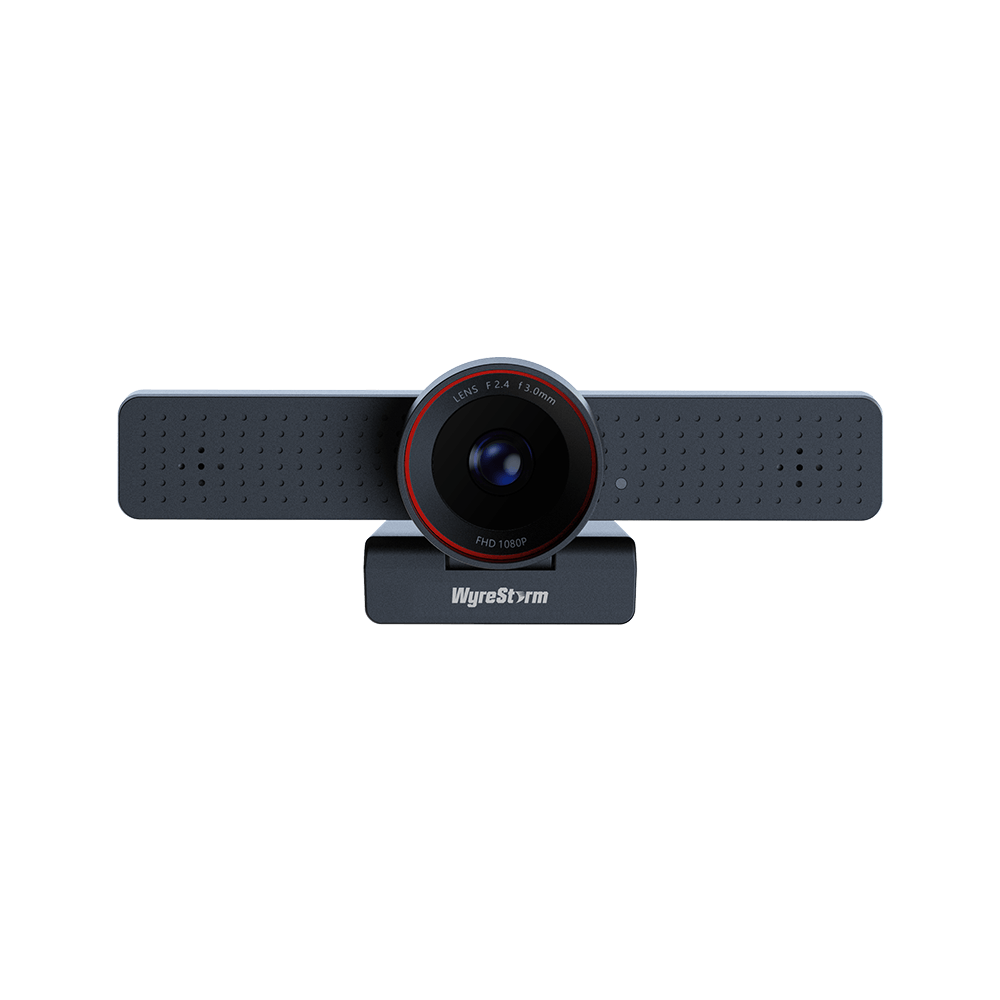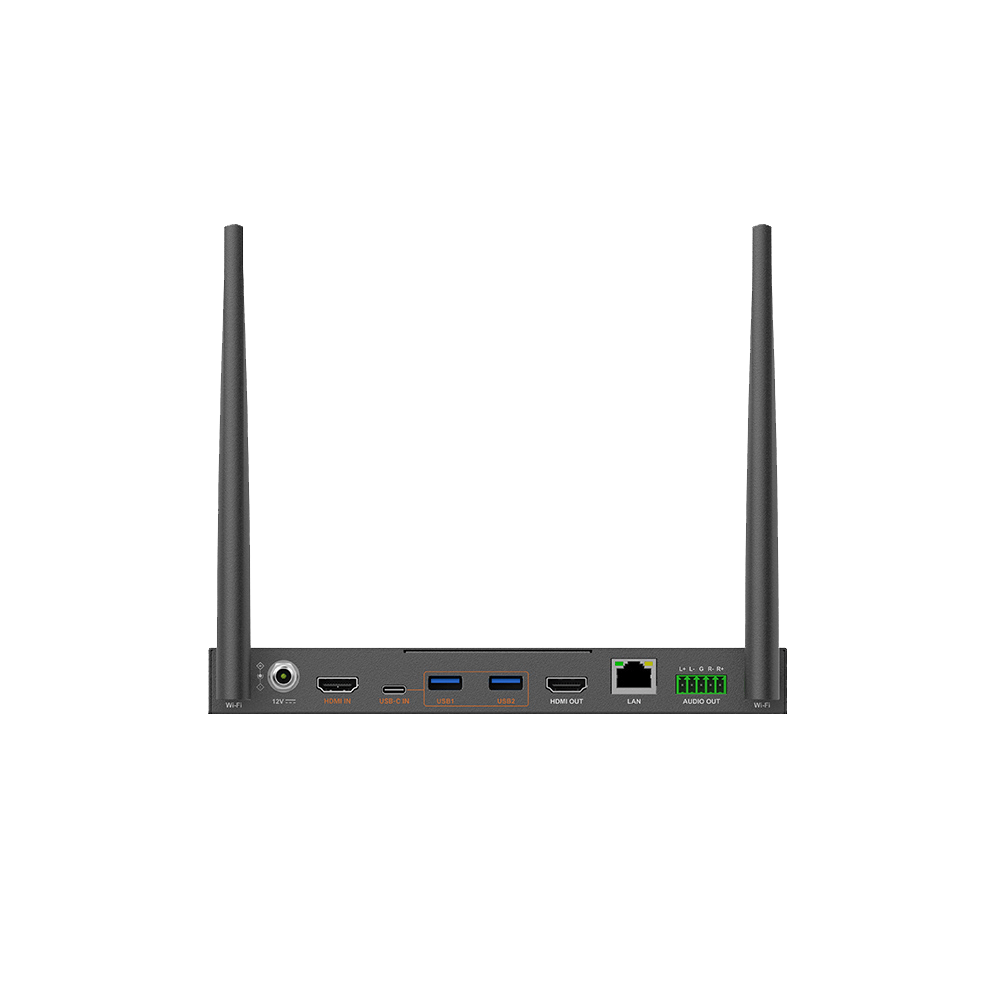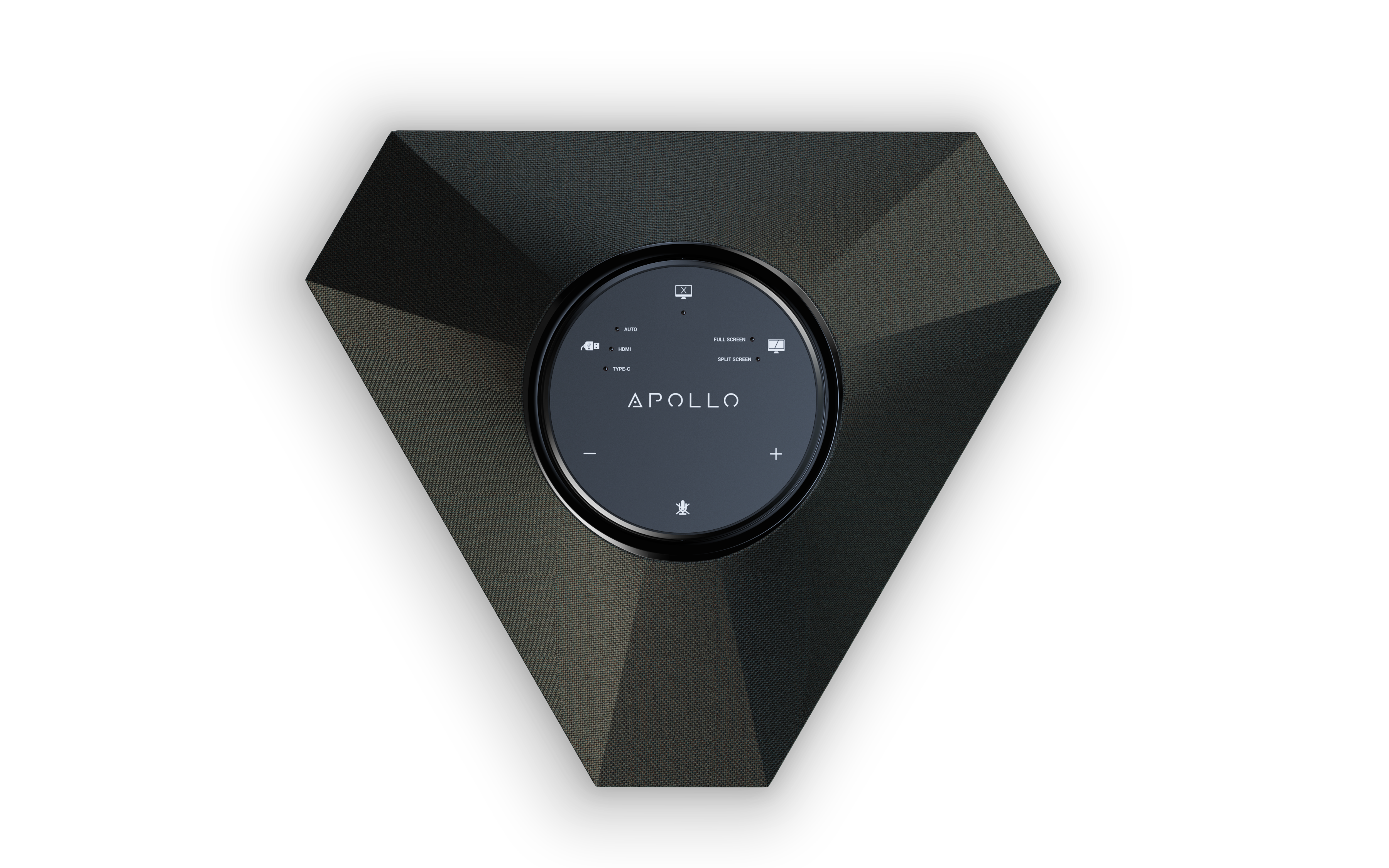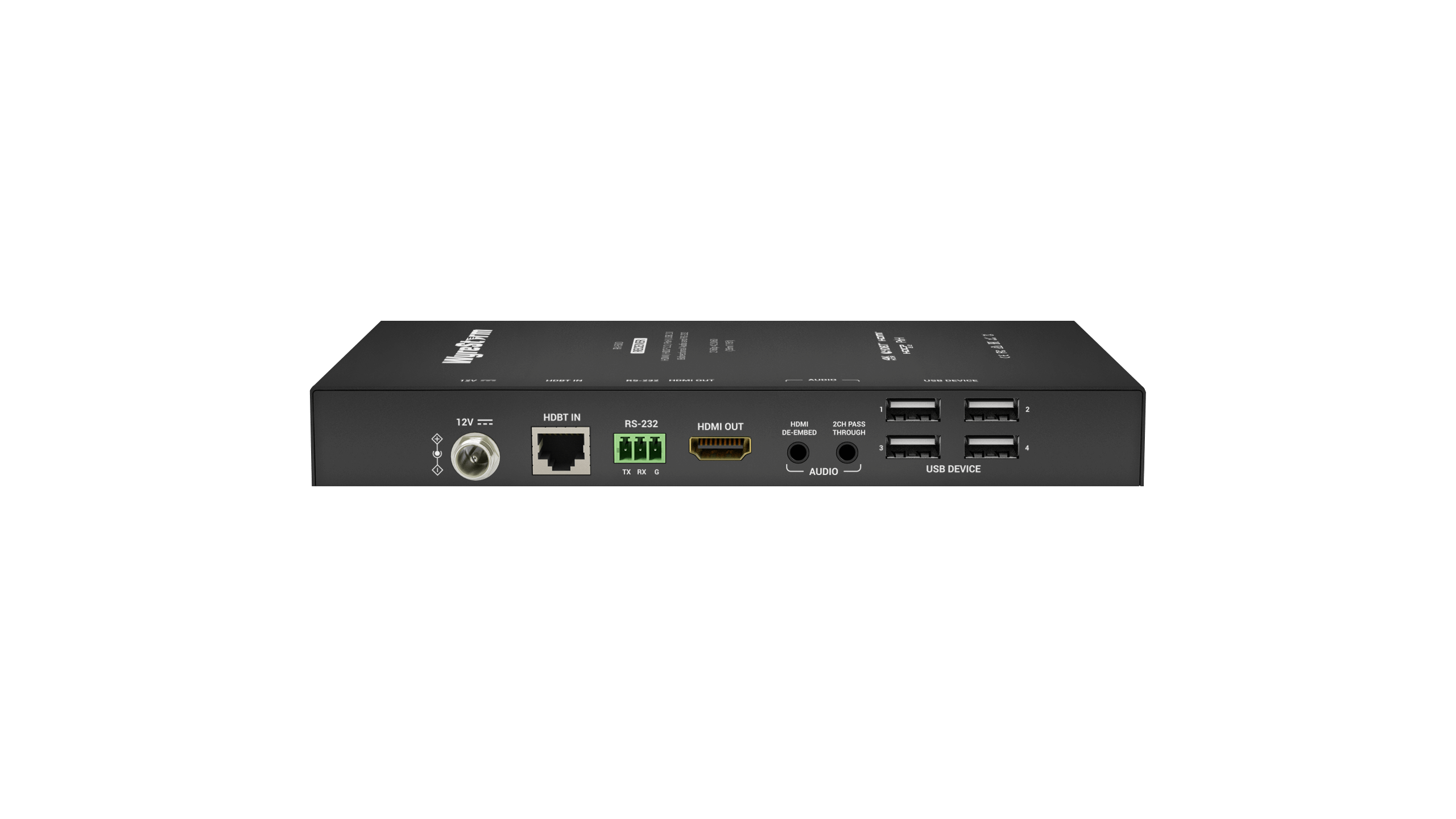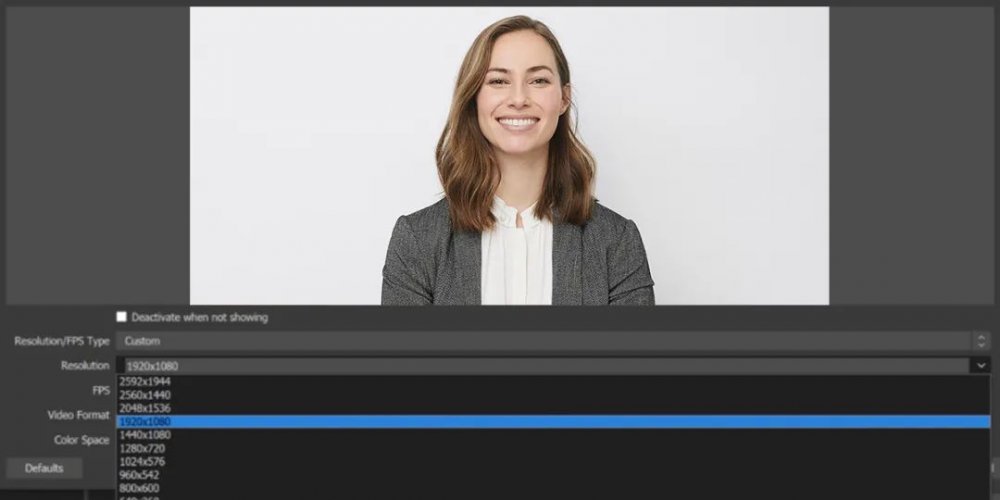大多数人都已经习惯了居家办公和视频会议,我们只需要一个USB摄像头就可以快速开展工作。但摄像头在实际使用中往往会出现一些问题,比如视频质量变差、图像变卡、视频崩溃等,这表明它的性能开始衰弱。本文介绍以下5个方法,帮你快速提升摄像头的使用性能!
摄像头在工作时会发送和接收大量数据,这一过程的任何中断都可能导致摄像头性能出现故障。如果你的摄像头,开始出现视频质量变差、图像变卡、视频崩溃等,这表明它的性能开始衰弱。通过以下五种方法,帮你快速搞定摄像头性能问题。
01、带宽要充足——拔掉一些USB设备
USB端口都被提前设置好了带宽,即它是有限的。摄像头的USB端口还充当为其提供电流的作用,而且通常被设计为从它们所连接的端口尽可能汲取更多的电流,在对摄像头进行故障排除时这点要首先考虑。

有的电脑主板可能没有足够带宽为多个USB设备同时供电及数据传输。要验证这点,需拔下当前插入电脑的所有USB设备,只留下摄像头。如果摄像头的性能有提高,则表明之前USB设备中有重度带宽消耗者,你可以逐一排查,然后删除消耗过多带宽的USB设备,确保摄像头有充足带宽工作。
02、直接连接——不用使用USB扩展坞
那些把电脑当成生产工具的人,通常需要将各种外设接入电脑进行协同办公,以提高效率和释放生产力。然而,笔记本电脑自身的USB接口越来越少,于是大多数人选择USB扩展坞来搭建全场景PC工作站。

USB扩展坞虽然可以解决电脑本身接口不足的问题,但将多个设备连接到USB扩展坞后,每个设备都会激烈竞争USB扩展坞所连接的USB端口的有限带宽,这必然导致会议摄像头所获带宽的不稳定性。因此,正确做法是将摄像头直接插入电脑,这让它能根据需要使用尽可能多的端口带宽。
03、正确匹配——插入同类型USB接口
USB端口看似简单,实则大有来头。决定USB端口数据传输速度及性能的是其搭载的协议,目前USB协议版本有USB1.0/1.1/2.0/3.0/3.1,不同USB协议的数据传输速度和充电性能差距颇大。USB2.0和USB3.0是目前的主流,而且USB3.0比USB2.0快得多。
如果你的摄像头是USB3.0端口,则应将其插入电脑的USB3.0端口,正确匹配才能发挥设备最强性能,且USB3.0可提供4.8Gbps传输速率,比USB2.0快10倍。事实上,许多4K摄像头必须插入USB3.0端口才能显示4K分辨率。此外,大多数1080P摄像头连接到USB1.0或USB2.0都能正常工作。所以选择最适合摄像头需求的端口将能获得最佳视频质量,并减少出现问题的可能性。
04、降低分辨率——在带宽不充裕时
众所周知,分辨率越高视频图像就越清晰,能看到的细节越丰富。4K实际上是2K的四倍像素,2K同样是1080P的四倍像素。分辨率越高,意味着视频成像时从一个步骤移动到下一个步骤所需带宽会急剧增加,甚至可能超出你的电脑所能支持的范围。

对此,简单的办法就是将摄像头更改为以较低分辨率运行,这样可以确保视频会议正常召开。但要注意的是,摄像头进行录制时设置成更高分辨率反而更有利。目前,像腾讯会议、Zoom等主流会议平台不建议在60fps时使用高于1080P的分辨率,即使它们支持4K。所以,如果摄像头只是用来视频会议或通话,则不需要设置成更高分辨率。
05、降低帧率——获取更清晰的画面
FPS或者说帧率表示图形处理器处理场时每秒钟能够更新的次数。更高的帧率能得到更流畅、更逼真的动画,但这也意味着你的硬件将不得不显示这些额外的帧。如果帧率超过屏幕刷新率只会浪费图形处理能力,因为显示器不能以这么快的速度刷新,这样超过刷新率的帧率就浪费掉了。

对于那些更在意视频图像清晰度而不是流畅运行的人来说,可以将摄像头的帧率从60fps降低到30fps,将摄像头尝试发送的帧数减半,导致它需要的带宽要少很多。30fps是大多数电视节目的速率,看起来也非常自然,实际上超过75fps就不容易察觉到有明显的流畅度提升了。